
エントリーの編集

エントリーの編集は全ユーザーに共通の機能です。
必ずガイドラインを一読の上ご利用ください。
 0
0
Claude Desktop (Windows版) から Slack MCP Serverを使って、チャンネルにポストした内容を取得していろいろなことをしてみる - Qiita
記事へのコメント0件
- 注目コメント
- 新着コメント
このエントリーにコメントしてみましょう。
注目コメント算出アルゴリズムの一部にLINEヤフー株式会社の「建設的コメント順位付けモデルAPI」を使用しています
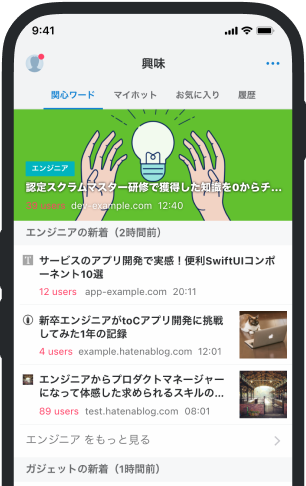
- バナー広告なし
- ミュート機能あり
- ダークモード搭載
関連記事
Claude Desktop (Windows版) から Slack MCP Serverを使って、チャンネルにポストした内容を取得していろいろなことをしてみる - Qiita
{ "mcpServers": { "slack": { "command": "docker", "args": [ "run", "-i", "--rm", "-e", "SLACK_BOT... { "mcpServers": { "slack": { "command": "docker", "args": [ "run", "-i", "--rm", "-e", "SLACK_BOT_TOKEN", "-e", "SLACK_TEAM_ID", "-e", "SLACK_CHANNEL_IDS", "mcp/slack" ], "env": { "SLACK_BOT_TOKEN": "xoxb-your-bot-token", "SLACK_TEAM_ID": "T01234567", "SLACK_CHANNEL_IDS": "C01234567, C76543210" } } } } 設定後、Claude Desktop を再起動します。メニューから「終了」を選択して閉じ、再度起動します。ウィンドウを閉じただけでは設定が反映されないため注意してください。Claude Des











